树莓派爱好者基地2.0系统USB启动
上一篇文章介绍了官方系统设置USB启动的方法,这篇文章讲一下树莓派爱好者基地2.0系统设置USB启动的方法,使用镜像为无桌面增强版(2019-12-30-OPENFANS-Debian-Buster-Aarch64-ext4-v2019-2.0-U2-Release-plus++)。
其实主要区别就在更新eeprom这一步,后面USB启动介质的制作是没有区别的。如果你只有一张卡,或者不想再刷个官方系统,那么可以参考这篇文章。
数据无价,本教程的操作有一定的风险,开始前请备份重要数据!!!
从零开始构建树莓派64位系统
基地2.0系统做的非常完善,已经添加了rpi-eeprom的支持,但是由于版本太老,并不能使用最新的固件,所有我们要借助官方的rpi-eeprom项目来获取最新固件。
整个过程都需要root权限,如果你是用pi用户登录的,先执行sudo -i切换到root用户。
#卸载旧版rpi-eeprom
apt remove rpi-eeprom rpi-eeprom-images#clone最新版本到本地
git clone https://github.com/raspberrypi/rpi-eeprom /usr/local/rpi-eeprom#将eeprom版本设置为beta版
echo 'FIRMWARE_RELEASE_STATUS="beta"' > /etc/default/rpi-eeprom-update
执行完上述操作后,将/usr/local/rpi-eeprom和/usr/local/rpi-eeprom/firmware加入到PATH中,操作如下,编辑文件/etc/profile,在文件最后添加如下内容:
export PATH=/usr/local/rpi-eeprom:/usr/local/rpi-eeprom/firmware:$PATH
保存文件后执行下列语句使PATH生效
source /etc/profile
现在可以升级eeprom了。
如果想用固件的默认配置直接执行rpi-eeprom-update -d -a,然后重启完成升级。
如果想修改eeprom的参数配置,请参考这里。
如果官方发布了新的固件,更新固件的方法为:
#打开项目地址
cd /usr/local/rpi-eeprom#拉最新代码
git pull#升级固件
rpi-eeprom-update -d -a
eeprom升级完成,下面讲一下如何把SD卡里的系统迁移到USB设备。
执行sudo -i切换到root用户
制作SD卡最小镜像:
git clone https://github.com/nanhantianyi/rpi-backupcd rpi-backup/#根据实际情况选择镜像的保存位置(具体参考README.md文件)
#我这里备份到我的U盘中,挂载路径为/media
./back.sh /media/rpi-back.img
上面的命令会给当前系统做一个备份并生成一个镜像,名字为rpi-back.img,这会花费一定时间,具体时间取决于你系统的已用的空间,耐心等待一会。
备份成功后将rpi-back.img文件拷贝到电脑,用软件把镜像烧到U盘中,如果不想迁移SD卡数据,可以忽略备份这个步骤,直接将2.0系统镜像刷到U盘中,不管是刷备份镜像还是直接刷系统镜像,都要替换BootLoader,地址:https://github.com/Hexxeh/rpi-firmware,下载zip包,解压后把里面的fixup*.dat和star*.elf文件拷贝到U盘覆盖原文件。
好了,现在取出SD卡,插上U盘,加电,USB启动成功。
如果是刷的备份镜像,还需要手动扩容一下
#切换到root
sudo -i#扩容rootfs
resize.root
好了,USB启动成功!
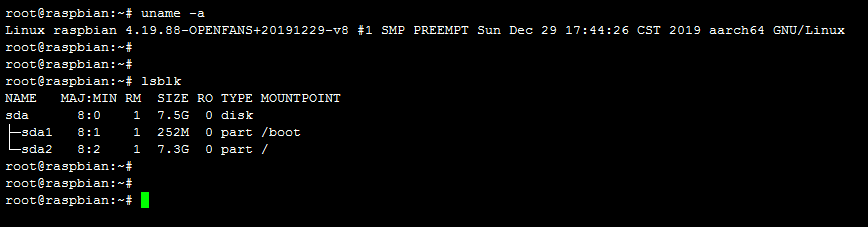
南寒天一的博客
本文为原创文章,转载请联系博主获得授权。
树莓派爱好者基地2.0系统USB启动相关推荐
- 树莓派爱好者基地64位系统2.0正式版说明及介绍
树莓派爱好者基地64位系统2.0正式版说明及介绍 序言 一.简单介绍 二.新增特性 三.使用详细介绍 1.2.0正式版使用ext4文件系统 2.账户及密码 3.各版本功能比较 4.系统初始化说明 5. ...
- 树莓派爱好者基地64位系统仓库
为了方便大家查看树莓派爱好者基地64位系统的历史信息和详细介绍,我们把github和gitee的仓库地址放在了这里供大家查阅.请大家顺手给个star,感谢支持!!! github https://gi ...
- 树莓派爱好者基地64位系统2.0版本使用VNC教程
64位系统2.0版本使用VNC教程 序言 一.教程开始: 1.安装系统 2.Vnc的使用 第一种情况(已经有显示器): 第二种情况(没有显示器): 序言 vnc是一款优秀的远程控制工具软件, 功能强大 ...
- 树莓派爱好者基地64位2.0系统更新说明
前几天我们对64位2.0版本系统做了大的更新,更新内容如下.如果想了解关于树莓派爱好者基地64位系统的更多.更全面的信息可以访问我们的github或gitee仓库.仓库地址在文字教程64位系统专区的置 ...
- 安卓系统怎么安装软件_树莓派安装安卓6.0系统
网络直播非得用手机真是太扯蛋了,本来前置的镜头象素就低,再加上长时间开着电池发烫很严重,除了少数几个直播平台有电脑端的,大部分都不支持.于是想着用树莓派安装安卓系统 ,不过树莓派的官方网站上并没有相应 ...
- 给你的树莓派部署一个车牌识别系统
代码仓库 1.码云Gitee:https://gitee.com/yangkun_monster/raspberrypi-License-Plate-Recognition 2.Github:http ...
- python人脸识别门禁系统毕设_树莓派人脸识别门禁系统代码以及代码分析——opencv拍照调用FACE++处理...
树莓派人脸识别门禁系统的总体设计 硬件包括:树莓派3B.电源模块.转5V降压模块.触摸感应传感器模块.声光报警模块和驱动模块. 由此设计出的人脸识别门禁系统总体结构框图如下: 总体结构框图 程序运行时 ...
- 树莓派AI视觉云台——3、树莓派系统的启动
一.树莓派供电 树莓派开发板有两种供电方式: 1)使用micro usb供电:所有android手机的充电线都可以给他供电 2)直接连接小车主板供电. 二.启动树莓派 烧写完后把SD卡直接插入树莓派即 ...
- 最简单的制作从USB启动的系统的方法
1.你必须有一个喜欢的Linux系统,然后插入usb硬盘 2.需要安装两个工具:mkinitrd,rsync.debian用户apt-get install initrd-tools rsync.用其 ...
最新文章
- 使用who.is查域名DNS信息以及用sameip.org查其他网站
- python双引号和单引号区别_Python中单引号,双引号,3个单引号及3个双引号的区别...
- 九、玩转JavaScript的数组(五)
- 节能以太网EEE(Energy Efficient Ethernet)
- 【100亿次的挑战】之春晚控制后台故事分享
- 中科院地平线开源state-of-the-art行人重识别算法EANet:增强跨域行人重识别中的部件对齐...
- HTML5 Canvas save 保存恢复状态
- CString、char*之间的相互转换
- ssh 执行 SSH2_MSG_SERVICE_ACCEPT 慢问题
- 回文树 / 自动机模板
- blend 自定义控件
- CodeForces 27A Next Test(简单hash)
- 黄山市区到黄山风景区有多远,如何到黄山景区
- 华为2018年服务器销售额,2018Q4华为服务器收入全球第三 同比增45.9%
- 一套政务OA系统,助力高效线上办公
- 【STC15单片机】动态数码管
- 微服务b2b b2c o2o电子商务云平台
- 咏春拳谱之标指(套路详解)
- 洛谷4895 BZOJ3162 独钓寒江雪 树形dp 树哈希
- 香侬科技:打造出有中国文化特色的全球技术领先人工智能公司 | 百万人学AI评选
